SQL Server卸载不干净和重新安装问题
经历了半天的摸索和尝试,结合前辈们的经历,终于重新装好了SQL Server2017,因为我发现网上
的博客基本没有此类的问题总结,那就我遇到的各种问题,把卸载及安装的步骤在这篇文章中给大
家讲解一下。
一、完全卸载SQL Server2017
- 控制面板卸载有关SQL Server组件
我这边是WIN10系统,WIN10用户直接鼠标右键“我的电脑”->属性->控制面板->程序和功能进行卸载。

 类似的,包括SQL关键字的都要尝试卸载,但是有些是不能卸载的,会显示该账户正在使用中,不
类似的,包括SQL关键字的都要尝试卸载,但是有些是不能卸载的,会显示该账户正在使用中,不
过也不要紧。
2. 注册表清理
win+R+regedit 进入注册表中
将HKEY_CURRENT_USER—Software—-Microsoft下的Microsoft SQL Server文件夹全部删除;
将HKEY_LOCAL_mACHINE—SOFTWARE—Microsoft下的Microsoft SQL Native Client ,Microsoft
SQL Server, Microsoft SQL Server 2015 Redist等全部删除(包括SQL的基本都删除)
- 删除C盘必要文件
在删除文件之前,因为有些SQL附件会自动运行,可能删除的时候会提示正在使用中,所以先打开
任务管理器,把关于SQL 的运行中的所有服务全部停掉,再删除文件夹。
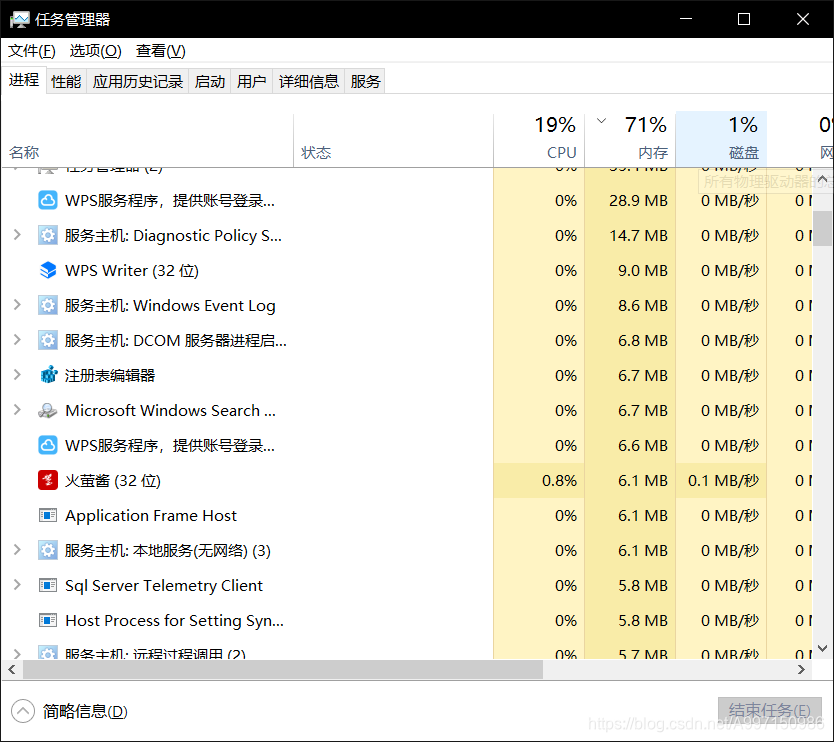 注意,包含有SQL 关键字的都要停掉。
注意,包含有SQL 关键字的都要停掉。
之后在C盘的Program Files和Program Files(×86)中分别删除Microsoft SQL Server,如果还是删
不了,说明还是服务没停掉,我遇见两次,任务管理器停掉就好。因为我的安装包是ISO文件,没
有卸载功能,只能安装,但是按照上述步骤也卸载好了,有卸载功能的安装包的朋友可以在上面完
成之后卸载。
对了,还有一点,要删除菜单栏中的SQL Server2017和SQL Server Tools文件夹,具体做法是右击
底下的快捷方式进入文件夹,返回上一层删除文件夹。
SQL Server2017重新安装
1.打开目录下的cn_sql_server_2017_developer_x64_dvd_11296175.iso文件,找到setup.exe开始安装
这里有2017的iso链接
https://pan.baidu.com/s/1BPtTJlHMdRS-1yJk9Qj21A 提取码:76jt
安装过程不再赘述,这里引用一篇文章,大家可以参考一下。(遇到错误参考以下说明)
https://www.cnblogs.com/Williamls/p/10506243.html
①其中产品秘钥可以不填,选择默认的第一个指定版本Developer
**②另外功能选择部分的Polybase不选,机器学习服务的Python和R都不选,如果有需要可以在安
装完成之后自行额外安装。我在这一步选择了这三者之后是会报错的。**
按照上述步骤即可完成安装。但是你会发现菜单栏中Microsoft SQL Server Management Studio
17(SSMS)并不能运行或者菜单栏并没有SSMS
2.安装后的相关配置和注册表处理-------特别重要
①如何确认自己已经安装好了SQL Server呢?这里大家可以试试dos操作数据库验证以上操作。
这里推荐一篇文章,大家可以尝试验证:https://blog.csdn.net/qq_20545159/article/details/44535525
②二、修改注册表权限
这里引用自一篇优秀博文
https://blog.csdn.net/dopdkfsds/article/details/81204286
1.使用组合键 Win+R 打开"运行"对话框,输入 regedit 并回车(需管理员权限)
2.找到这个键值 :HKEY_LOCAL_MACHINE\SOFTWARE\Microsoft\Windows\CurrentVersion\Installer\UserData
3.右击"UserData" 选择"权限§…"
4.点击"高级"按钮
5.选定"Administrators……“,勾选"使用此对象继承的权限项目替换所有子对象的权限项目”,点击"
应用(A)";将所有者更改为Administrators,注意不是Administrstor。
但是在第5步:勾选-“使用此对象继承的权限项目替换所有子对象的权限项目”-点击应用
出现错误“注册表编辑器无法在当前所选的项及其部分子项上设置安全性”
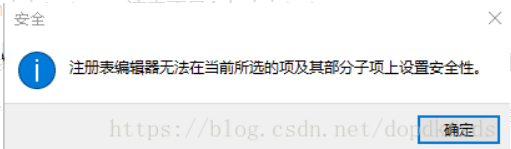
此错误解决办法(一定要需关闭之前打开的注册表)
1.在以下链接中下载“psexec”
https://docs.microsoft.com/zh-cn/sysinternals/downloads/psexec
2.下载好后解压
3.使用管理员权限打开命令提示符,进入解压的文件夹执行psexec -i -d -s regedit
(如G:\firefoxdown\PSTools要进入PSTools下)
输入命令psexec -i -d -s regedit,进入注册表
按照修改注册表权限的方法在执行一次即可
运行以上命令时需要关闭注册表才可以成功修改权限,否则会提示错误“注册表编辑器无法在当前
所选的项及其部分子项上设置安全性”
之后就可以从菜单栏的Microsoft SQL Server Tools 17 中打开SSMS进行数据库的初始配置和操作
了。
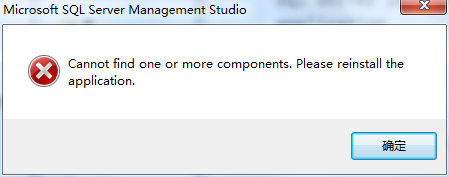
如图,如果打开SSMS时报错"Cannot find one …reinstall the application"时,打开Microsoft Visual Studio 2015 Shell(Isolate/独立),我的在C:\ProgramData\Package Cache{ad06f54d-865c-4c13-83e3-ba919f66fcc4}下,点击vs_isoshell.exe卸载,完成之后点击SSMS进行修复。修复完成重启即可。
如果还是登录不了,可能是服务没打开。
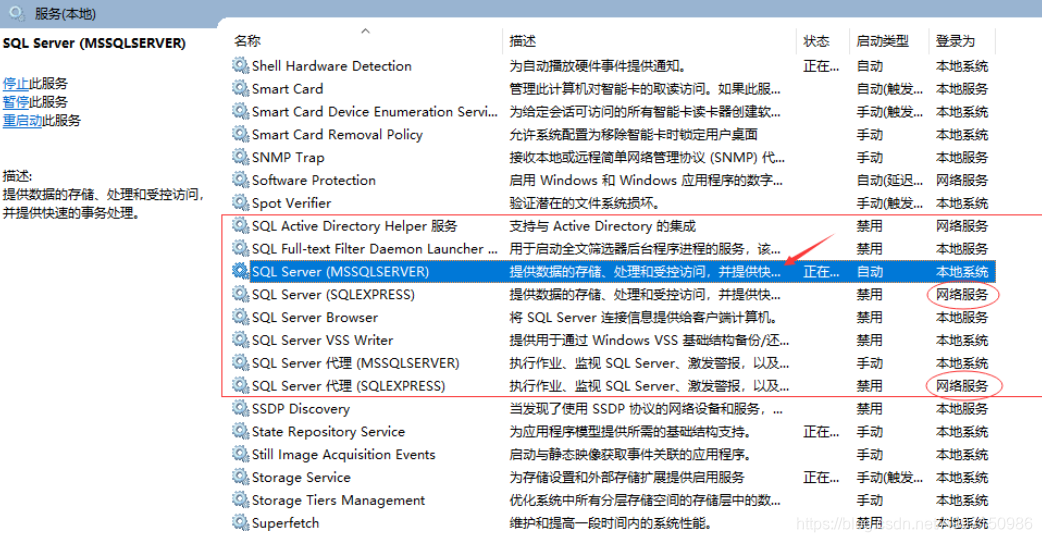
有关服务的操作参考引用的博文
https://www.cnblogs.com/fishparadise/p/5295377.html
小白第一次写博文,有许多不足,请大家多多包涵~
**以下为引用的文章
[1]:https://www.cnblogs.com/Williamls/p/10506243.html
[2]: https://blog.csdn.net/qq_20545159/article/details/44535525
[3]:https://blog.csdn.net/dopdkfsds/article/details/81204286
[4]: https://www.cnblogs.com/fishparadise/p/5295377.html
**





















 5万+
5万+











 被折叠的 条评论
为什么被折叠?
被折叠的 条评论
为什么被折叠?








